Conclusion :
Ce chapitre s'est proposé de donner en détails la
modélisation et la conception de la
solution à travers des diagrammes spécifiques
permettant de développer la solution tout en respectant les besoins
exprimés.
Le chapitre suivant va aborder la mise en oeuvre de la
solution.
|
Mémoire de fin d'études |
|
55
|
CHAPITRE V : MISE EN OEUVRE
DE L'APPLICATION
|
Mémoire de fin d'études |
|
56
|
Introduction :
Je consacre ce dernier chapitre pour la description des processus
que j'ai suivi afin d'intégrer les données préliminaires
à l'application. Ensuite je mettrai l'accent sur la présentation
en détail des différentes fonctionnalités de la solution
et ce à travers des imprimés écrans.
I. Préparation des données :
Afin de mener à bien mon projet, il a fallu au
début la collecte des données dont j'aurais besoin. Après
discussion avec les directions chargé sur le projet nous nous sommes mis
d'accord à ce que la solution présentera les données
relatives au service de régularisation foncière, travaux de
réhabilitation et service commerciale à titre d'exemple et elles
serviront comme test pour la validation de cette dernière. Les
données collecter sur le terrain avec l'appareil GPS contenaient des
fichiers majoritairement .GPX qui est transformer sous forme ShapeFile
représentant les planes situations, contenant les partie spatiale et
l'attributaire de parcelle provisoire, et commercialiser les logements sociaux
; Et finalement obtenir l'état administratif des procédures
foncières sous forme spatiale. Ma mission consistée à
harmoniser ces fichiers et les centralisés dans la base de
données proposée afin qu'ils soient exploitable. Pour ce faire
j'ai dû suivre la méthodologie suivante (Fig.12):

Acquisition Traitement Intégration
Figure 12: Schéma de préparation de
données
|
Mémoire de fin d'études |
|
57
|
Mémoire de fin d'études |
58
1. Collection/Rassemblement :
Dans un premier temps, j'ai collecté et
rassemblé les données dans un fichier SHP. J'ai
veillé à ce que je prenne les limites de chaque
sous-préfet et puis localisé en donnant le titre, la superficie,
l'échelle...etc.
2. Traitement :
Concernant le SHP importé depuis le GPS, j'ouvre le
logiciel QGIS et je crée des Polygones avec les champs
supplémentaires (superficie, date visite, l'échelle).
Après je remplis chaque champ par ce qui lui est attribué. Une
fois c'est rempli je fais une connexion avec le base des données
PostgreSQL/PostGIS.
En parallèle, j'ai pris les fichiers ShapeFile
contenant les limites de la délimitation de sous-préfet et
superposé avec les couches créé pour le provisoire et le
foncier.
N'oubliant pas d'associer une projection de type WGS 84
à notre fichier en utilisant
l'outil définie Projection disponible afin que notre
base de données soit dans le même système de projection. La
projection que la république de Djibouti utilise est UTM Zone 38 N
3. Intégration de données :
En un premier lieu, j'ai pris les fichiers Excel
exportés depuis l'application SI disponible. J'ai intégré
dans chacune des tables service de régularisation foncier «
Provisoire », «Foncier », « délimitation »,
« Statut », « Borne» et pour le service commercial j'ai
intégré aussi des tables « Quartier »,
«Bâtiment », « Ville », « Entité »
les informations nécessaires afin que les données spatiales
n'aient aucun problème au moment de l'intégration.
J'ai insérer chacune des limites sous-préfet de
la ville de Djibouti issues du découpage administrative fait par l'
l'Agence de Réhabilitation Urbaine et du Logement Social.
Finalement j'ai importé ces fichiers ShapeFile dans la
base de données tout en effectuant après les requêtes SQL
nécessaire afin que la structure accueillant ces données
spatiales.
II. Présentation de la solution :
1. Interface d'application :
Les interfaces développées et leurs fonctions sont
décrites dans le schéma ci-dessous :
Présentation de l'application :
? Interface d'accueil :
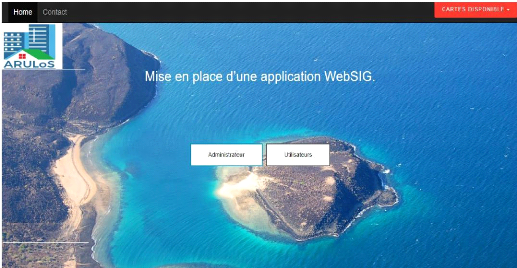
Figure 13 : Interface d'accueil
L'interface ci-dessus sert à visualiser les deux
fenêtres qui consistent la partie Administrateur qui a un login avec un
Mot passe spécifique pour la mise à jour et la partie utilisateur
peuvent visualiser les différents travaille effectuer.
2. Interface principale Administrateur.
L'interface Administrateur est conçue d'une façon
simple pour simplifier les administrées. L'accès à la page
d'accueil se fait à partir de la page d'authentification par un login et
un mot de passe spécifique que seulement l'administrateur
générale connait, la page de départ est
|
Mémoire de fin d'études |
|
59
|
Mémoire de fin d'études |
60
présentée sur la Figure ci-dessous :
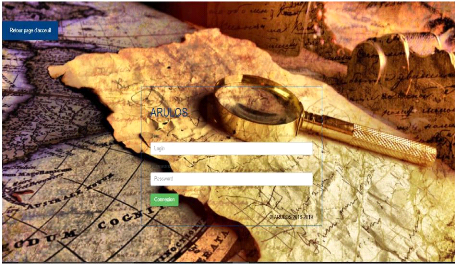
Figure 14 : Interface principale Administrateur
En cas erreur le login et le Mot de passe, il affiche un message
d'alerte.
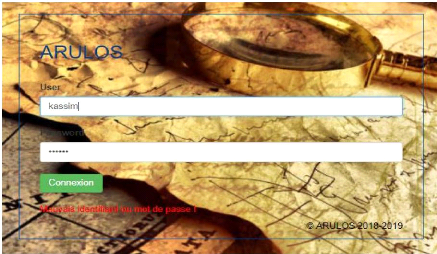
Figure 15 : Authentification specifique.
Une fois que la connexion est passé dans la partie
administrateur, il y'a l'apparition d'un menu qui est composé par
plusieurs fenêtre.
? Parcelles urbaines : composer par les parcelles de terrains
provisoires et celle de foncier ainsi que les limites de sous-préfet.
? Logements sociaux : composer d'un ajout des bâtiments
sociaux et un fond OpenStreetMap et image satellitaire.
Mémoire de fin d'études |
61
Figure 16 : Interface d'accueil
3. Parcelles urbaines
Si l'accès est approuvé c-à-dire si le
login et le Mot de passe sont corrects, la page MENU principale s'ouvre. Cette
page illustrée sur la Figure suivante est la parcelle foncière
qui est en couleur bleu et la parcelle provisoire colorer en vert et les
limites de sous-préfet colorer en rouge.
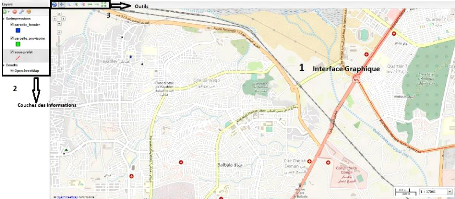
Figure 17 : L'interface graphique de parcelles urbaines.
Dans cette interface fait une interaction avec la base des
données et visualise avec le logiciel QGIS avec connexion sur le
PostgreSQL/PostGIS.

Figure 18 : Outils des traitements.
Les différents outils utilisés que cette partie
d'application sont :
· Une palette d'enregistrement les carte traiter.
· Une palette qui affiche les GetFeatureInfo
c'est-à-dire les descriptions des chaque parcelle.
· L'application peut interroger une requête pour
filtre les informations.
· Modifier l'échelle de travaille l'étude de
travaille
· Mesurer la superficie de chaque parcelle
· Ainsi faire la mise à jour de l'application
(Ajouter, Supprimer, Modifier).
Mémoire de fin d'études |
|
62
|
|
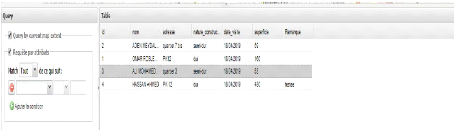
Mémoire de fin d'études |
63
Figure 19 : Requête et filtration de l'information.
Cette figure ci-dessus nous montre que on peut interroger les
parcelles en activement l'outil interrogation d'où on peut filtrer les
informations pour accélérer les recherche et localiser la partie
spatiale.
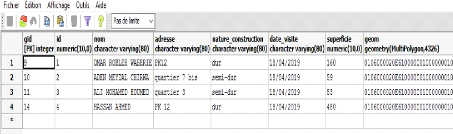
Figure 20 : Table de liaison PostgreSQL/API
La figure ci-dessus est la table `Provisoire' qui est la base
des données PostgreSQL/PostGIS.
En remarque que les informations qui est sur le base des
données est aussi dans l'interface cet qui nous montre qu'il y a une
interaction dynamique entre API et le SGBD.
Une fois qu'il y a une modification dans l'interface graphique
OpenLayers, les utilisateurs peuvent visualiser dans la partie utilisateur
après avoir se connecter.
Mémoire de fin d'études |
64
4. Logements sociaux
Dans cette fenêtre liées le service commerciale,
d'où ils veulent consulter les appartements en ligne.
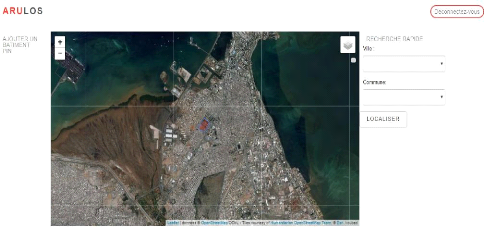
Figure 21 : L'interface graphique de partie commercial.
Cette figure offre un aperçu géographique qui est
composer par :
? Une palette Ajouter un Bâtiment PIN ;
? Recherche rapide pour localiser la zone d'étude selon
les communes ; ? Un fond image satellitaire et OpenStreetMap.
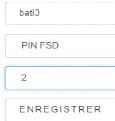
Figure 22 : formulaire sur le bâtiment ajouter.
Dans la même interface le bouton écris Ajouter un
bâtiment PIN, l'en aperçoit un formulaire composer trois lignes
:
? Nom de bâtiment.
? Type de bâtiment.
? Nombre étage compris dans chaque bâtiment.
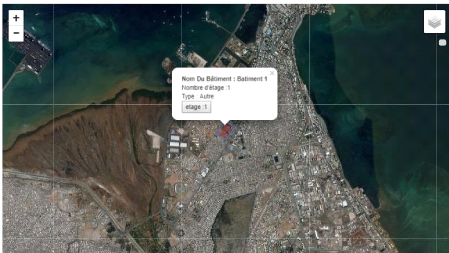
Figure 23 : Visualisation spatiale de l'information de chaque
bâtiment.
En plus des cartes qui donnent un aperçu sur la partie
géométrique, la solution SIG devra générer des
rapports statistiques pour classer les terrains acquis selon différentes
types et informations.
· Module des outils de dessin
Les outils de dessin à intégrer dans
l'application sont :
Dessiner un point ;
Dessiner une ligne ;
Dessiner un polygone ;
|
|
|
|
Mémoire de fin d'études |
|
65
|
|
Apres voir remplie le formulaire de nouveau bâtiment, une
nouvelle palette de type géométries est afficher. Ce type
géométrie composé de point, ligne et polygone qu'on va
sélectionner le polygone et fait la digitalisation de chaque
bâtiment ajouter.
Ensuite il s'enregistre automatiquement sur la base de
données PostgreSQL/PostGIS pour stocker l'information de chaque
bâtiment.
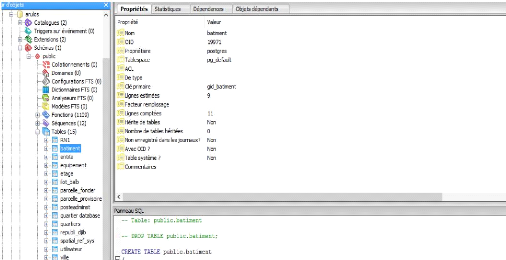
Figure 24 : Les différentes tables de la base des
données.
Cette figure ci-dessous est les différentes tables
liées dans la base des données nommé
`arulos'.
Dans cette database on peut voir le table nommé
bâtiment qui contient les informations enregistre dans l'API synchronise
automatique avec la base des données voir le figure ci-dessous.
Mémoire de fin d'études |
|
66
|
|
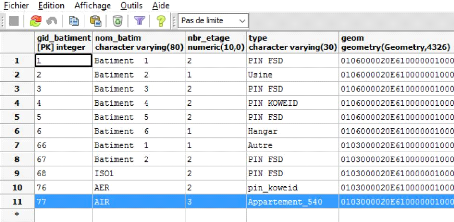
Mémoire de fin d'études |
67
Figure 25 : Visualisation de la table Bâtiment.
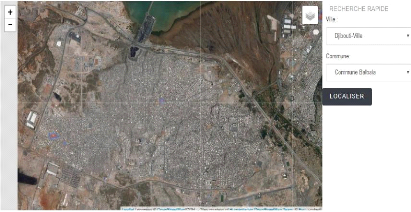
Figure 26 : Localisation spatiale selon la commune.
· Module de localisation
L'application doit permettre visualiser la ville et la commune
après avoir cliqué le bouton localiser.
Mémoire de fin d'études |
68
5. Visualisation et modification sur le QGIS.
Une fois que la base des données est créée
dans PostgreSQL, on va faire une connexion avec le QGIS afin de visualiser
localement les informations spatiale.
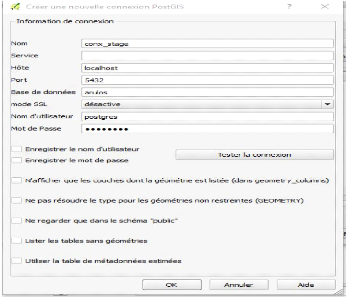
Figure 27 : Connexion de QGIS / PostGIS.
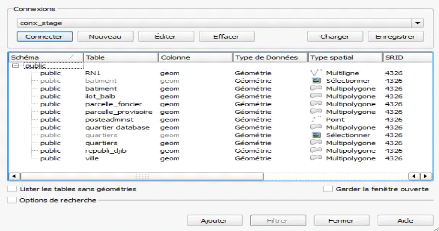
Figure 28 : Afficher dans le canevas de QGIS.
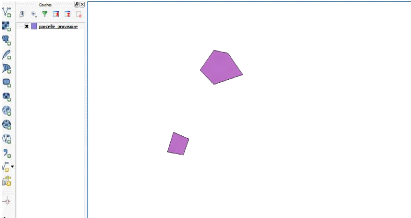
Figure 29: Afficher les couches dans l'interface de travaille
QGIS
III. Cartes statiques disponibles.
Les utilisateurs doivent avoir l'idée
générale sur l'étendue du district de Djibouti pour
s'orienté facilement et comprendre les délimitations.
C'est pour cela que j'ai realiser quelques cartes statiques
à savoir (Fig.30) :
? Carte découpage administrative. ? Carte réseaux
routiers.
? Carte de densité de la population.
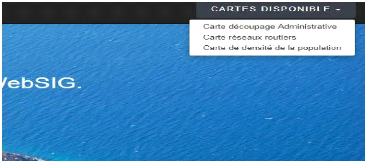
|
Mémoire de fin d'études |
|
69
|
Mémoire de fin d'études |
70
Figure 30: Cartes disponibles.
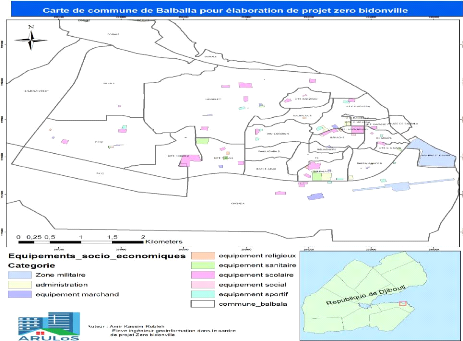
Figure 31: Cartes découpage administrative.
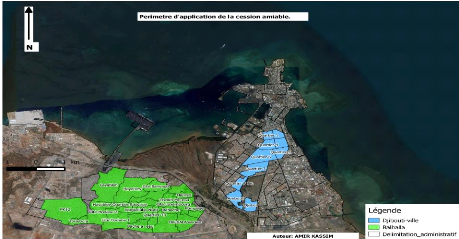
Figure 32: Carte perimetre d'application de cession amiable.
IV. Interface utilisateur.
L'interface (Fig.33) ci-dessus sert à s'authentifier au
système par un email et un mot de passe. Sachant que la solution prend
en considération la gestion des droits d'accès, alors chaque type
d'utilisateur (public, utilisateur, décideur ou administrateur) aura un
menu propre à ces droits de se connecter.
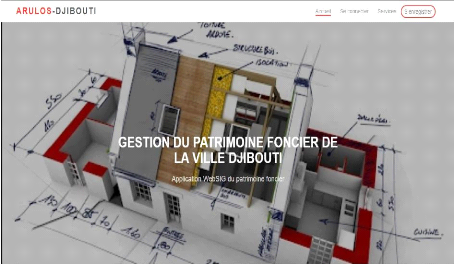
Figure 33: Interface principal d'utilisateur.
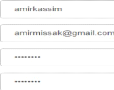
|
Mémoire de fin d'études |
|
71
|
Figure 34: S'enregistrement selon l'Email.
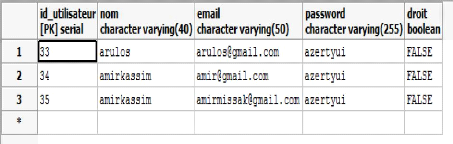
Figure 35: Vérification sur la base des
données.
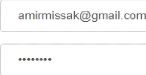

Figure 36: Se connecter par l'email et Mot de passe.
Apres avoir s'authentifier et enregistrer dans la base des
données, l'utilisateur doit se connecter l'email et le Mot de passe afin
d'être dans le menu de travaille. Une fois que la
|
Mémoire de fin d'études |
|
72
|
Mémoire de fin d'études |
73
connexion est passé dans la partie utilisateur, il y'a
l'apparition d'un menu qui est composé par plusieurs fenêtre pour
la visualisation les objets géographique.
V' Parcelles urbaines : composées par les parcelles de
terrains provisoires et celle de foncier ainsi que les limites de
sous-préfet ;
V' Logements sociaux : composés d'un ajout des
bâtiments sociaux et un fond OpenStreetMap et image satellitaire ;
V' Les points chauds des équipements Zéro
Bidonville : composer de localisation de service d'accueil, alimenter les
différents infrastructures (Routes, Université, Mosquée
...etc.).
1. Parcelles urbaines :
Une fois connecté, la première interface que
l'utilisateur aperçoit est une page relative de parcelle urbaine de la
parcelle provisoire et foncier. Autrement dit, cette partie de la solution
liste les limites géographiques de sous-préfet. C'est ce
qu'affiche l'impression d'écran ci-dessous.
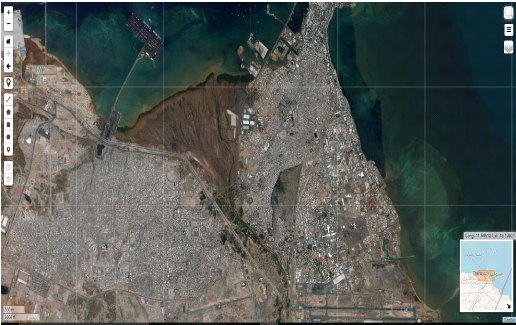
Figure 37: API utilisateur pour les parcelles urbaines.

Figure 38: Les outils de service WMS sur le GeoServer.
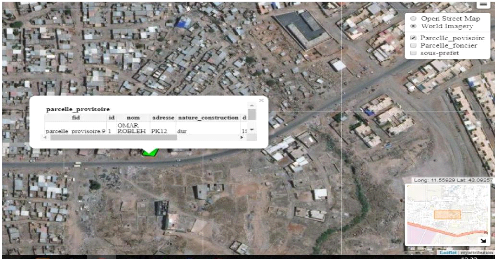
Mémoire de fin d'études |
74
Figure 38: Les outils de service WFS sur le GeoServer.
2. Mémoire de fin d'études |
75
Logements sociaux.
Pour cette interface l'utilisateur visualise seulement ce que
l'administrateur est enregistrer automatique dans le base des données
(Fig.40).
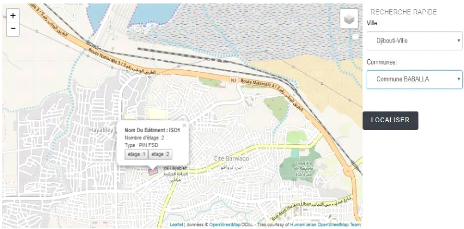
Figure 40: Visualisation des logements sociaux.
3. Les points chauds des équipements Zéro
Bidonville :
Dans cette interface permet seulement visualiser les objets
géographiques ajoutés automatique dans le code JavaScript
à savoir les points chauds des équipements de projet Zéro
Bidonville (Fig.41).
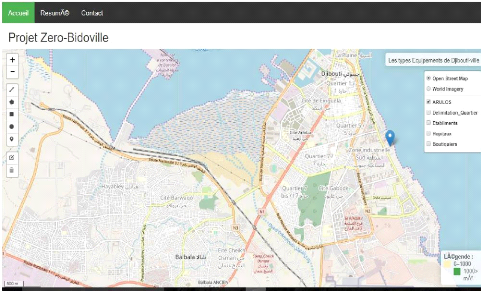
Mémoire de fin d'études |
76
Figure 41 : Les équipements de projet zéro
bidonville.
| 


